Como instalar o agente Zabbix no sistema Windows
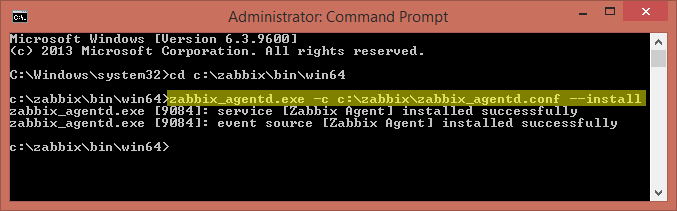
- 3483
- 450
- Randal Kuhlman
Agente Zabbix está instalado em sistemas remotos precisa monitorar através do Zabbix Server. O Zabbix Agent coleta dados de utilização e aplicativos no sistema do cliente e fornece essas informações ao Zabbix Server em suas solicitações.
Este artigo ajudará você a instalar o Zabbix Agent Service no sistema Windows. Visite também nosso outro artigo para instalar o Zabbix Agent em Centos/Rhel e Ubuntu/Debian Systems.
Etapa 1 - Download do código fonte do agente
Faça o download do código fonte do agente do Windows Zabbix mais recente do site oficial do Zabbix ou use abaixo o link para baixar o Zabbix Agent 3.0.0.
http: // www.zabbix.com/downloads/3.0.0/zabbix_agents_3.0.0.ganhar.fecho eclair
Depois de baixar o arquivo Zabbix do Arquivo Zabled, extraia seu conteúdo em C: \ Zabbix diretório.
Etapa 2 - Crie arquivo de configuração do agente
Agora faça de cópia do arquivo de configuração de amostra C: \ zabbix \ conf \ zabbix_agentd.ganhar.conf Para criar o arquivo de configuração do agente Zabbix em C: \ zabbix \ zabbix_agentd.conf. Agora edite a configuração e atualize os seguintes valores.
#Server = [Zabbix Server IP] #HostName = [HostName of Client System] Server = 192.168.1.11 nome de host = Win-Server-2012
Etapa 3: instale o agente Zabbix como serviço do Windows
Vamos instalar o Zabbix Agent como Windows Server, executando o seguinte comando na linha de comando.
C: \ zabbix \ bin \ win64> zabbix_agentd.exe -c c: \ zabbix \ zabbix_agentd.conf -Instalação zabbix_agentd.EXE [9084]: Service [Zabbix Agent] Instalado com sucesso zabbix_agentd.EXE [9084]: Fonte do evento [agente Zabbix] instalado com sucesso
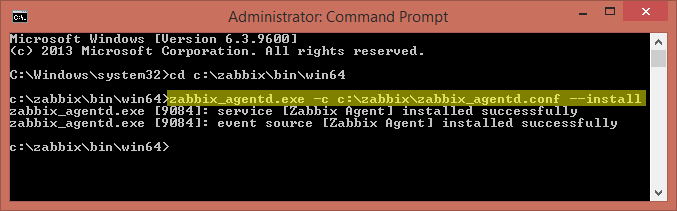
Etapa 4 - Start/Stop Agent Service
Use o seguinte comando para iniciar o serviço do agente Zabbix na linha de comando
C: \ zabbix \ bin \ win64> zabbix_agentd.EXE -Start zabbix_agentd.EXE [5048]: Service [Zabbix Agent] começou com sucesso
C: \ zabbix \ bin \ win64> zabbix_agentd.EXE -Stop zabbix_agentd.EXE [7608]: Service [Zabbix Agent] parou com sucesso
Também podemos iniciar/parar/reiniciar no painel de controle do Windows Services. Para abrir o painel de controle de serviços, use abaixo as etapas.
Windows de execução aberta >> Digite “Serviços.MSC ”>> Pressione Enter
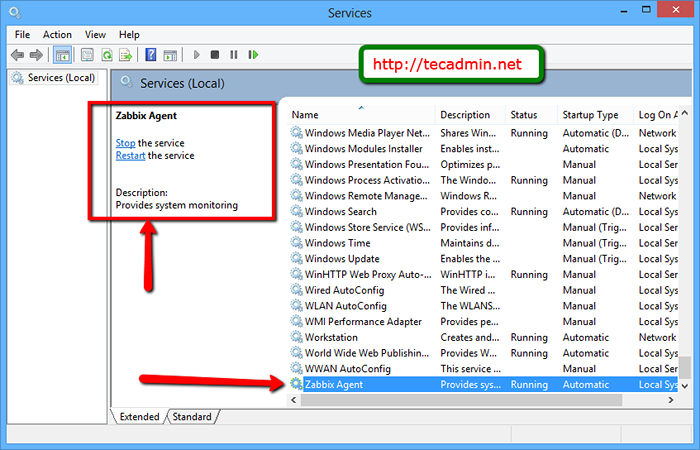
Parabéns! Você instalou com sucesso o Zabbix Agent no sistema Windows. Vamos adicionar host no servidor Zabbix para ser monitor.
- « Como instalar e gerenciar o nó.JS via NVM
- Como instalar o Zabbix Agent no Ubuntu 18.04 e 16.04 LTS »

